
Mục lục:
- Tác giả John Day [email protected].
- Public 2024-01-30 13:31.
- Sửa đổi lần cuối 2025-01-23 15:15.

Chúng tôi sẽ sử dụng Màn hình Nokia 5110, mô-đun Nhiệt độ kỹ thuật số và Arduino Uno để thực hiện điều này. Một giắc cắm 9V với dây, không phải thùng, cũng cần thiết, cùng với công tắc và dây điện.
Có thể cần một mỏ hàn, nhưng bạn cũng có thể chỉ xoắn dây.
Bước 1: Đấu dây


Đầu tiên, lấy mô-đun nhiệt độ kỹ thuật số và Arduino.
Kết nối cảm biến theo cách này:
A0 đến chân A0 của Arduino, G nối đất, + đến 5V và D0 đến chân 3.
Cảm biến được sử dụng là từ Elegoo Sensor V2 Kit, nhưng tôi cho rằng những cảm biến này khá phổ biến. Một hình ảnh được đính kèm.
Bước 2: Hiệu chuẩn cảm biến
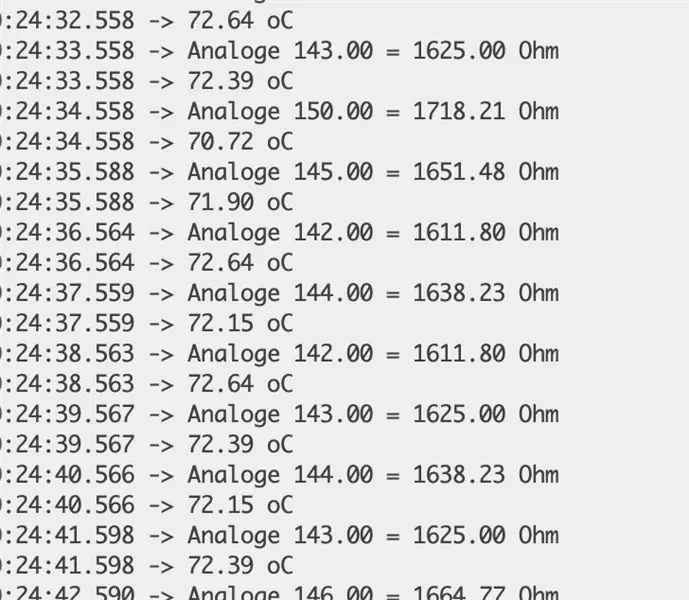
Không phải tất cả các cảm biến đều hoàn hảo trong việc phát hiện - bạn có thể cần phải thử một chút với chúng!
Vui lòng cắm Arduino vào máy tính của bạn.
Tệp.txt ở trên chứa mã để hiệu chuẩn cảm biến.
(Xin lưu ý rằng mã này không phải là tài sản của tôi mà là của elegoo. Bạn có thể tìm thấy mã này tại đây:
Tệp.txt không phải là phần mềm độc hại. Đó là văn bản thuần túy và văn bản được sao chép vào IDE Arduino của bạn.
Chạy mã và mở Serial Monitor.
Hãy xem hướng dẫn, đây có thể là máy đo nhiệt độ thương mại, máy điều nhiệt hoặc AC.
Có một chiết áp chính xác tốt trên cảm biến. Lấy một tuốc nơ vít nhỏ và điều chỉnh nó theo nhiệt độ trên AC.
Như thể hiện trong hình ảnh thứ hai, cảm biến của tôi cho kết quả là 70 độ C!
Bước 3: Kết nối Màn hình

Đây là hướng dẫn đi dây từ Last Minute Engineers mà tôi đã làm theo. Tuy nhiên, thay vì pin 3, tôi đã sử dụng pin 2 vì 3 đã được sử dụng.
Có 8 chân.
Kết nối RST với chân 2, CE với 4, DC với 5, DIR với 6, CLK với 7. VCC không cần được kết nối vì BL dành cho đèn nền và cũng cấp nguồn cho màn hình. Tuy nhiên, nếu bạn không muốn sử dụng đèn nền, hãy kết nối VCC với nguồn điện.
Cả hai phải được kết nối với 3.3v. GND đi xuống mặt đất.
Bước 4: Gửi mã

Lần này, mã thực tế!
Một tệp.txt lại được đính kèm.
Lưu ý rằng không có cập nhật tự động và bạn sẽ phải kết hợp một nút để đặt lại Arduino.
Xin lỗi, tôi vẫn là một người mới.
Mã này có nhiệt độ C và F.
Bây giờ, sử dụng cái này!
Ồ đúng rồi, và cũng quên nói…
Nó làm mới sau mỗi 10 giây hoặc lâu hơn nhưng không thể tìm ra cách xóa nó mỗi lần làm mới…
Xin lỗi… nhấn đặt lại… và nếu bạn tìm ra giải pháp, vui lòng cho tôi biết!
Bước 5: Pin
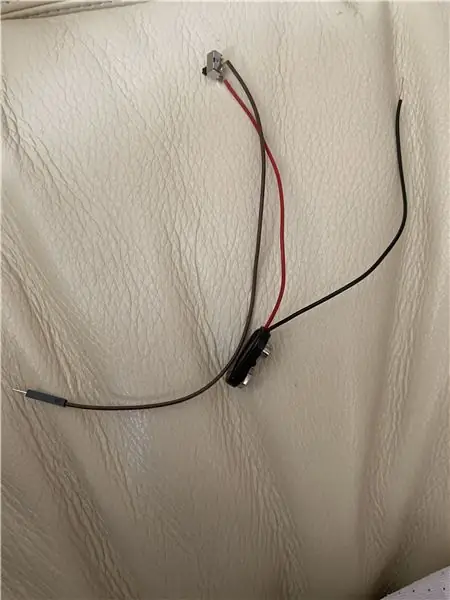
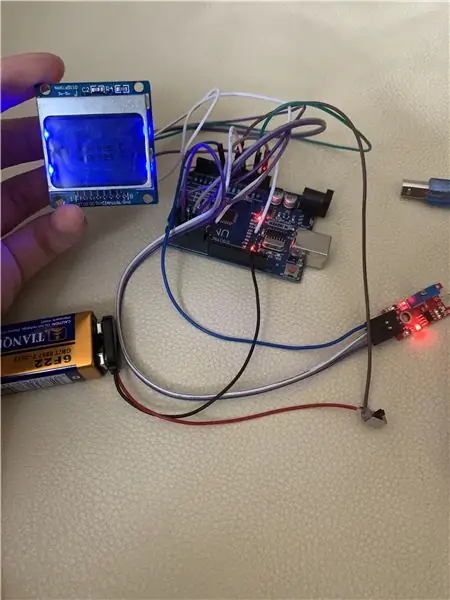
Để tiết kiệm không gian, chúng tôi sẽ sử dụng pin VIN.
Đồng thời đính kèm một công tắc để bật và tắt Arduino.
Rõ ràng, việc xoắn dây vào một công tắc không thân thiện với breadboard nhỏ xíu là quá khó, vì vậy tôi đã hàn dây vào.
Kết nối pin 9V với kẹp, bật nó bằng công tắc và nó sẽ hoạt động!
Lưu ý rằng có 3 chân trên một công tắc. Gắn một ghim vào giữa và một ghim còn lại vào một trong các bên.
Bước 6: Trường hợp

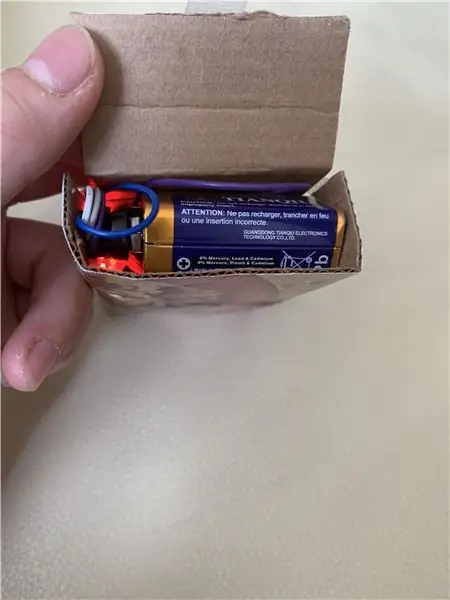
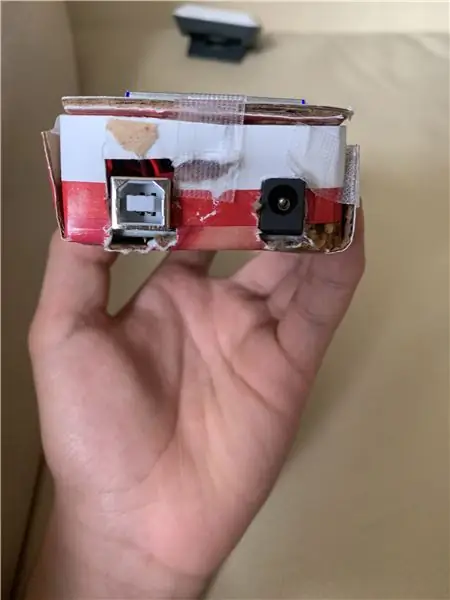
Tất nhiên, mớ dây lộn xộn này sẽ không phù hợp. Hãy làm một hộp bìa cứng đơn giản để giữ cho nó gọn gàng.
Vẽ một hình chữ nhật vừa đủ để đặt arduino. Bạn cũng thêm một ngăn cho pin.
Xin lưu ý rằng trường hợp của tôi thực sự xấu xí.
Thực sự thực sự xấu xí.
Ý tôi là, nó trông giống như một game thủ.
* nhún vai *
Tôi quyết định mở 2 cổng để mở rộng và bất kỳ thứ gì khác mà tôi có thể yêu cầu với màn hình…
Vui vẻ mày mò!
Lưu ý rằng đối với hình ảnh 1, thiết bị vẫn đang chờ kết quả cảm biến nên không có gì hiển thị
LƯU Ý:
Tôi không thể tìm thấy cảm biến DHT11 của mình. Sử dụng điều đó, bạn có thể có cả nhiệt độ và độ ẩm.
Bạn cũng có thể làm những thứ như tăng tốc, mức độ ánh sáng, mức độ UV, chất lượng không khí, v.v.
Sử dụng Arduino Nano sẽ nhỏ hơn và bạn có thể sử dụng màn hình LCD thay vì I2C, nhưng I2C không hoạt động với tôi vì một số lý do (tôi nghĩ đó là vấn đề với bo mạch của tôi)
Bạn thậm chí có thể thử sử dụng pin có thể sạc lại.
Ồ đúng rồi, và nếu bạn sử dụng cảm biến xung sẽ là một cách rẻ tiền để kiểm tra xung.
:)
Đề xuất:
BGA X-Ray Kiểm tra- Tìm hiểu Cách Kiểm tra ?: 7 Bước

Kiểm tra BGA X-Ray- Tìm hiểu Cách Kiểm tra ?: Tài liệu hướng dẫn này sẽ dạy bạn cách chuẩn bị sử dụng và hệ thống X-quang 2D để kiểm tra BGA, cũng như một số gợi ý về những gì cần tìm khi thực hiện kiểm tra BGA X-Ray cho bạn sẽ cần: Hệ thống tia X có khả năng giữ dây đeo tay PCBPCBESD áo khoác
Phát hiện ô nhiễm không khí + Lọc không khí: 4 bước

Phát hiện ô nhiễm không khí + Lọc không khí: Các sinh viên (Aristobulus Lam, Victor Sim, Nathan Rosenzweig và Declan Loges) của Trường Quốc tế Thụy Sĩ Đức đã làm việc với nhân viên của MakerBay để sản xuất một hệ thống tích hợp đo ô nhiễm không khí và hiệu quả lọc không khí. Cái này
Cách kiểm tra xem trò chơi có chạy trên máy tính của bạn hay không trước khi bạn mua trò chơi.: 4 bước

Cách kiểm tra xem trò chơi có chạy trên máy tính của bạn hay không trước khi bạn mua trò chơi: Gần đây tôi đã mua Call of Duty 4 từ một người bạn (tôi có thể thêm miễn phí) vì nó sẽ không chạy trên máy tính của anh ấy. Chà, máy tính của anh ấy còn khá mới, và điều đó khiến tôi bối rối tại sao nó không chạy. Vì vậy, sau vài giờ tìm kiếm trên internet, tôi đã bắt gặp
Công cụ kiểm tra: Máy kiểm tra 555 Khá đơn giản. Đã sửa và cập nhật.: 3 bước

Công cụ kiểm tra: Máy kiểm tra 555 Khá đơn giản. Đã sửa và cập nhật: Ở đây tôi sẽ đưa ra một mạch nhỏ để kiểm tra xem bộ đếm thời gian 555 bạn vừa thử trong một mạch khác (và nó nóng lên hoặc không hoạt động gì cả) hoạt động hay không. Bạn đã bao giờ tự hỏi liệu đó có phải là mạch của bạn hay không, hay liệu có thể đã khiến bạn
Máy kiểm tra dung lượng pin Li-Ion (Máy kiểm tra nguồn điện Lithium): 5 bước

Máy kiểm tra dung lượng pin Li-Ion (Máy kiểm tra nguồn Lithium): =========== CẢNH BÁO & KHUYẾN CÁO ========== Pin Li-Ion rất nguy hiểm nếu không được xử lý đúng cách. =====================================
